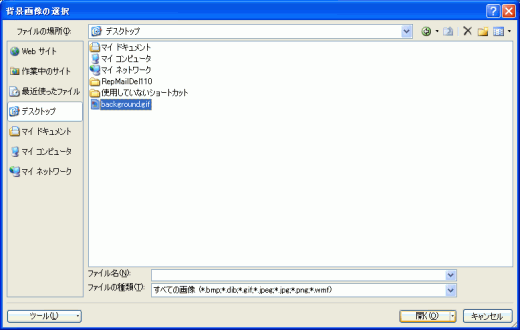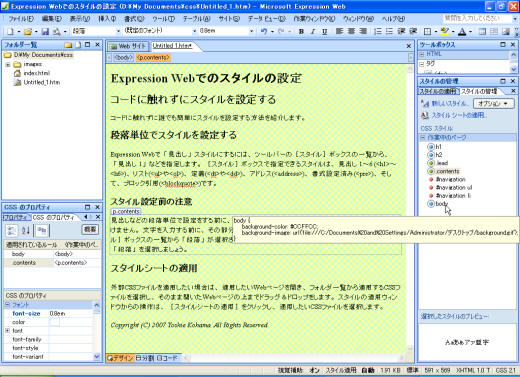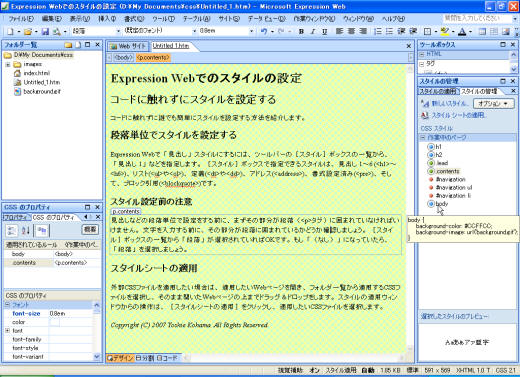7. 背景色、背景イメージの設定
2. Webページの背景画像の設定
1. デスクトップ上の背景画像を設定する
Webページ全体の背景画像の設定方法は、基本的に背景色の設定と変わりません。
- クイックタグセレクタの<body>ボタンをダブルクリックするか、[書式]メニューの[背景]をクリックします。
- [ページのプロパティ]ダイアログ内の[書式設定]タブを開きます。
- [背景]設定オプションの[背景の画像]にチェックを入れます。
画面をスクロールしても背景画像を固定する場合は、[ウォーターマークに変更する]にチェックを入れます。 - 背景画像ファイルを指定するために[参照]ボタンをクリックします。

- [背景画像の選択]ダイアログが表示されました。最初は[Webサイト]内のフォルダが開きます。試しにデスクトップ上の背景画像を指定して、[開く]ボタンをクリックします。
- 画像ファイルが指定されましたので、[OK]ボタンをクリックします。
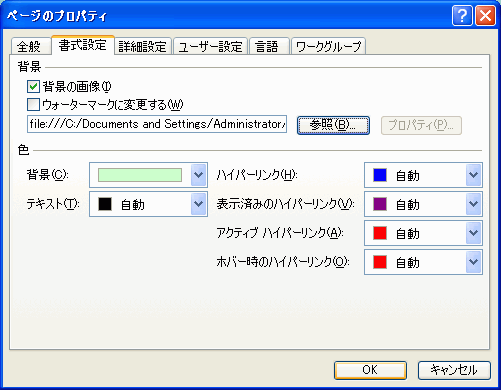
- 背景画像が設定されました。
[スタイルの管理]ウィンドウのbodyをポイントして、直接デスクトップ上の画像ファイルが指定されていることを確認します。
2. 作業中のWebページを保存
- Ctrl+Sキーを押すか、ツールバーの[上書き保存]ボタンをクリックします。
- [埋め込みファイルの保存]ダイアログが表示されます。デスクトップ上の画像ファイルをWebサイト内に保存するための確認画面になります。今回はWebサイト直下の場所に保存します。
[OK]ボタンをクリックします。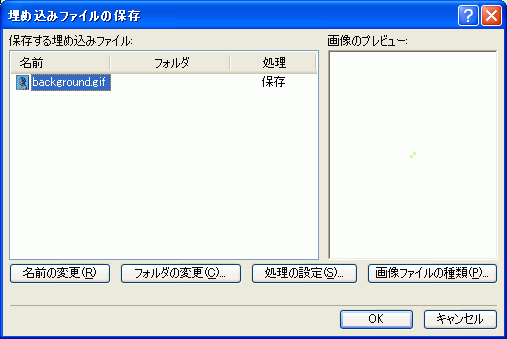
- 画像ファイルがWebサイト内に保存されました。
[スタイルの管理]ウィンドウのbodyをポイントすると、デスクトップ上ではなく、Webサイト内の背景画像ファイルが指定されていることを確認しましょう。
スポンサーリンク
INDEX
問題は解決しましたか?
操作方法、設定方法等で困ったら、 Expression Web Users Forum に投稿してください!